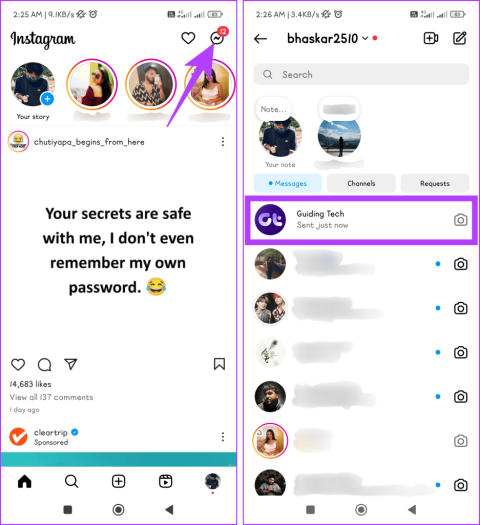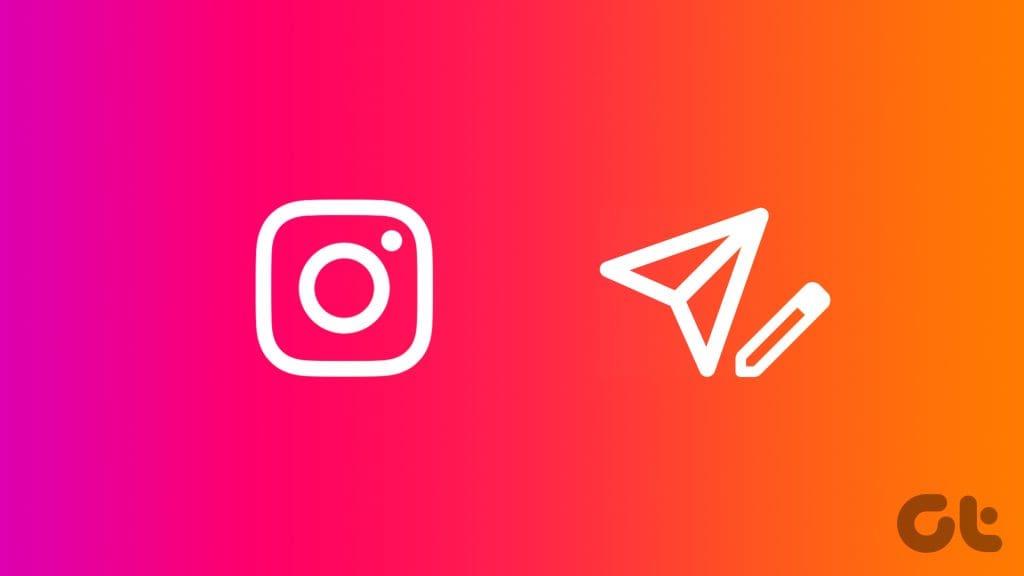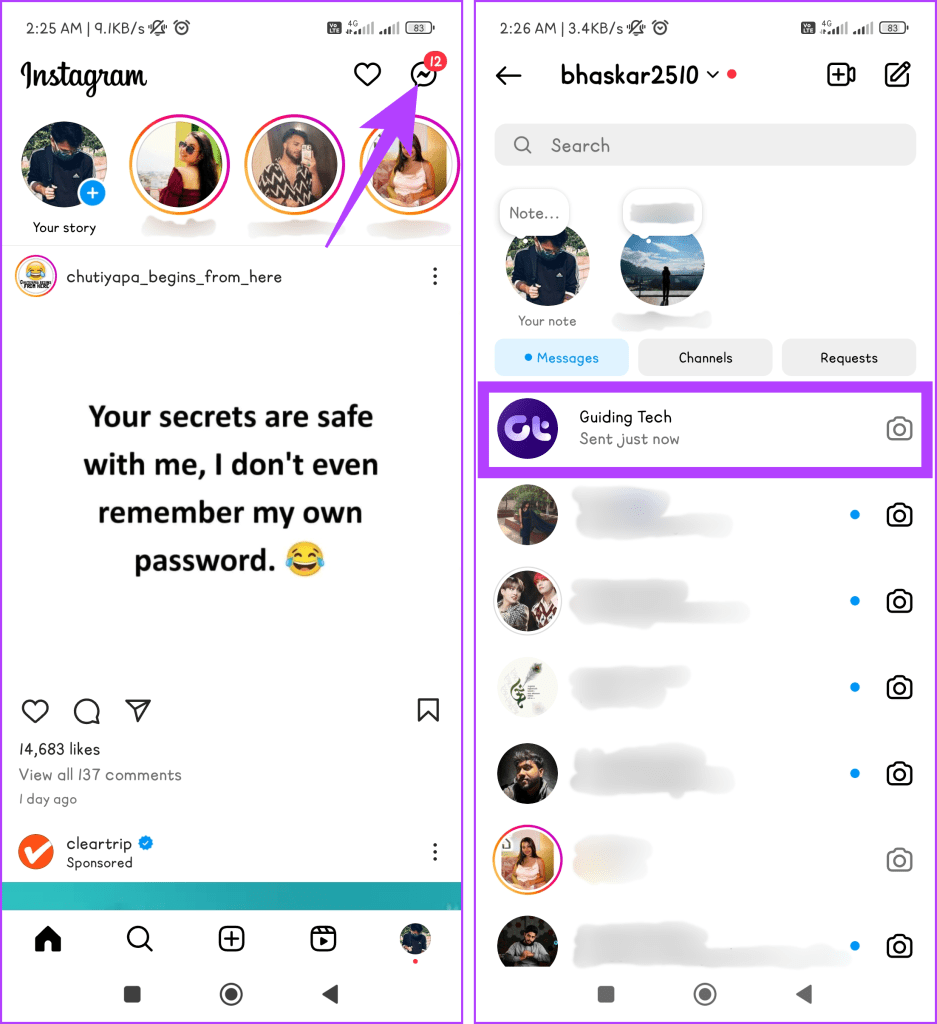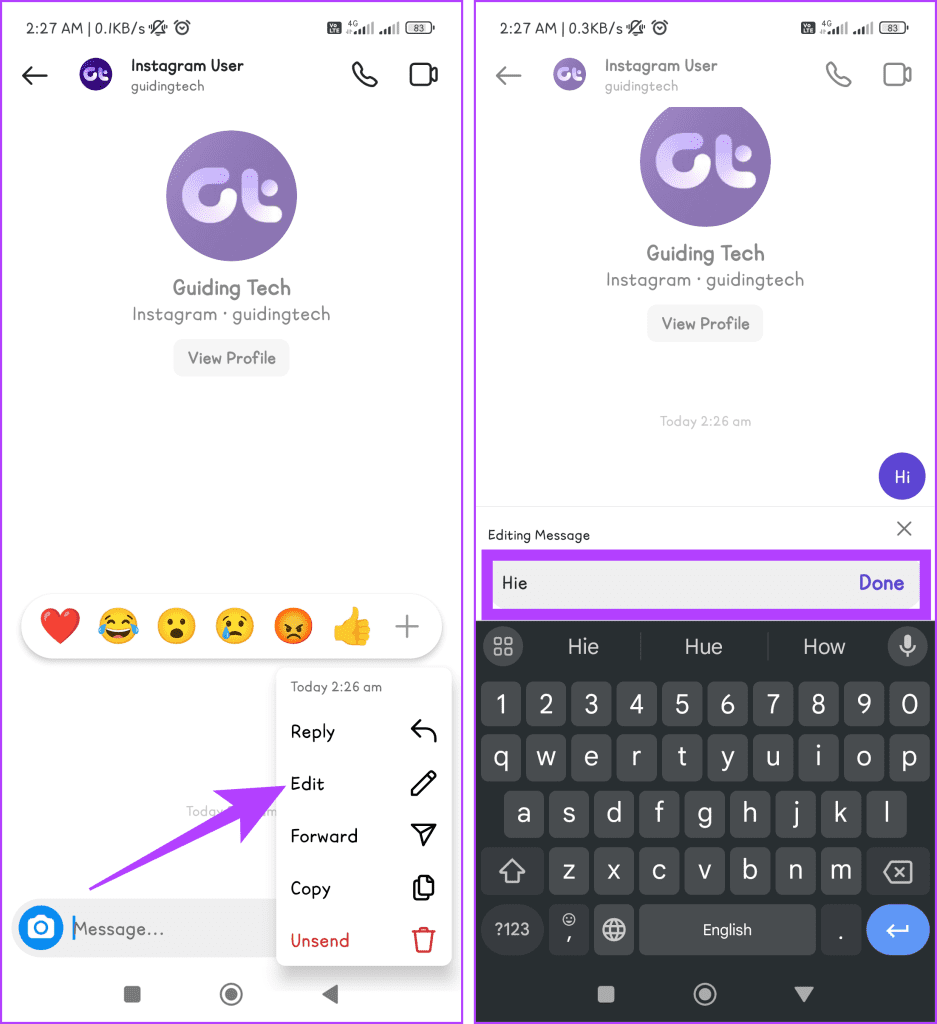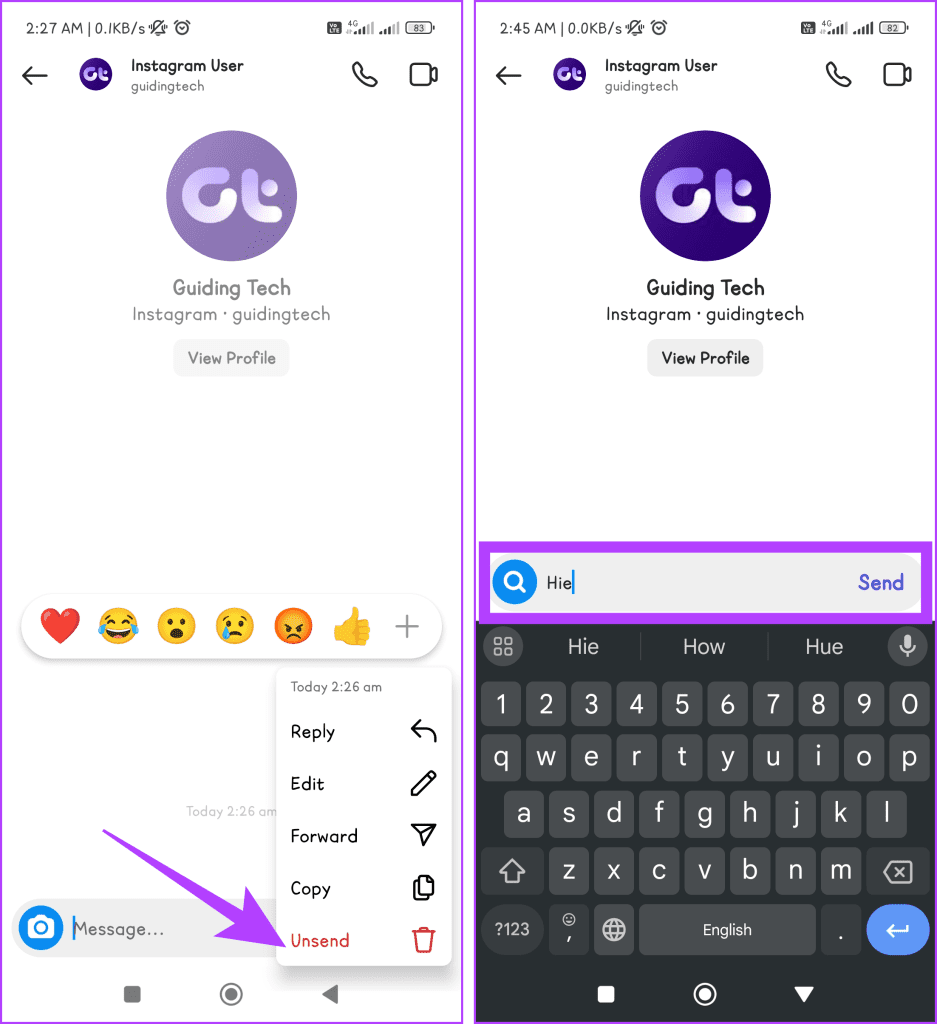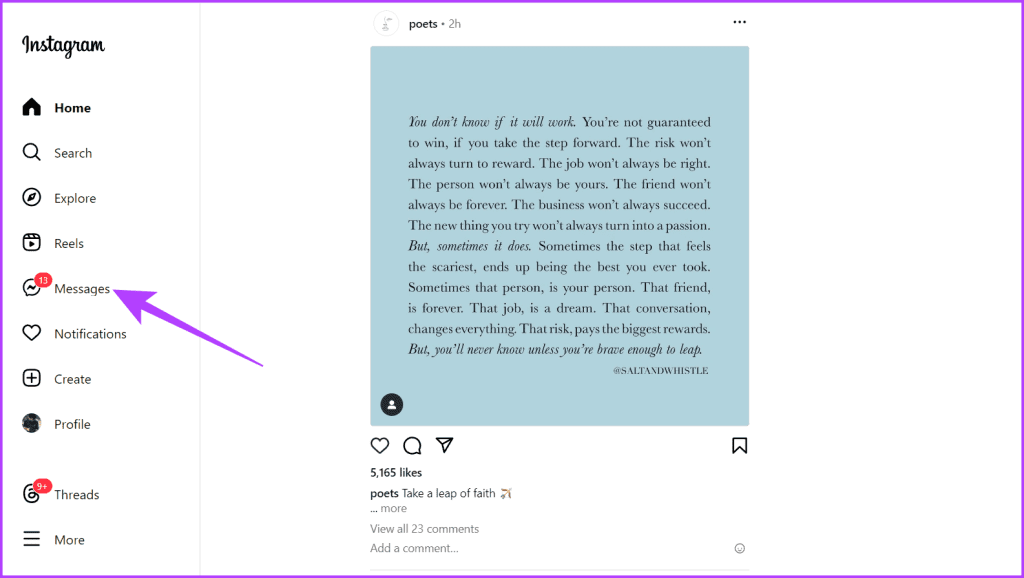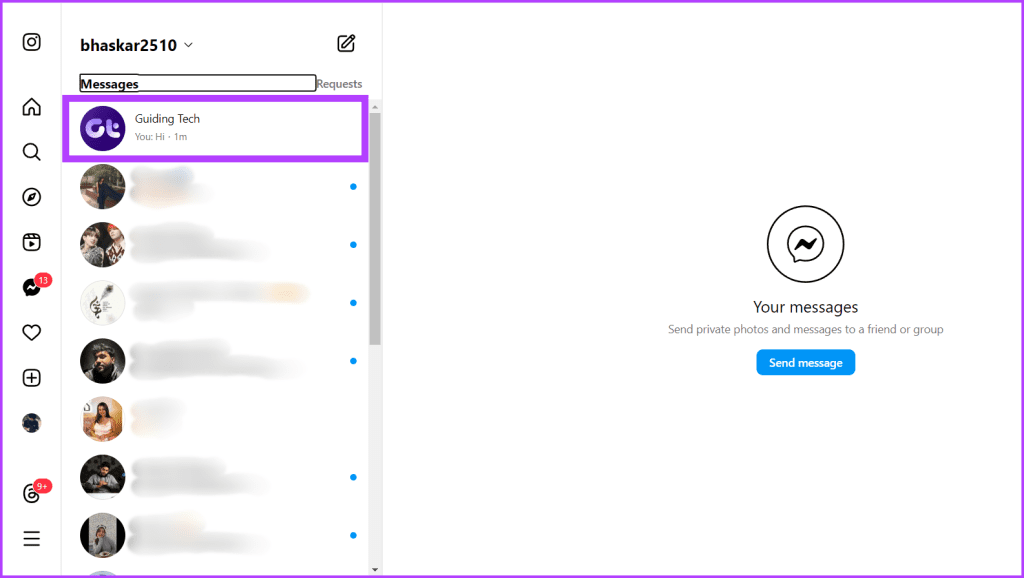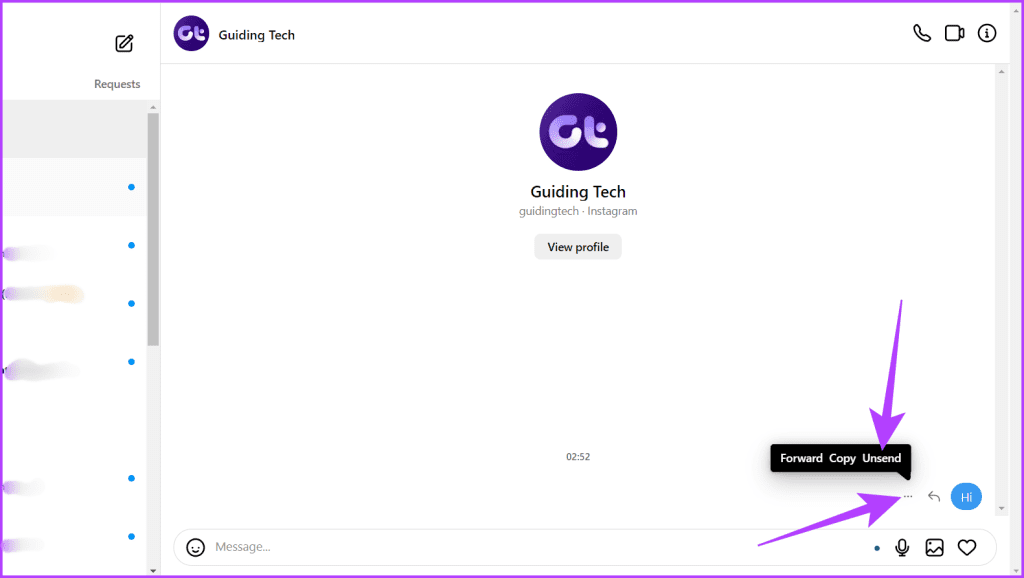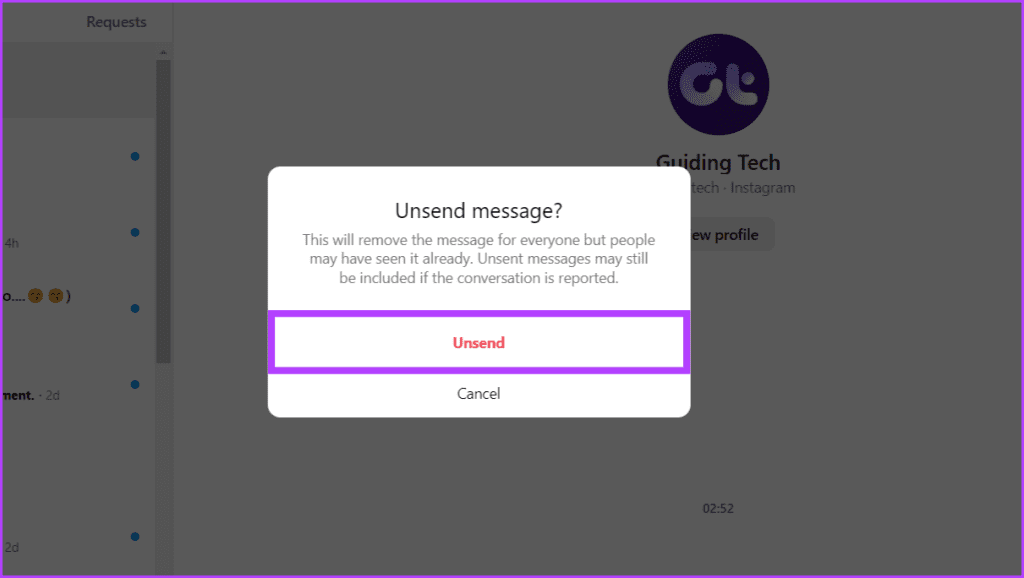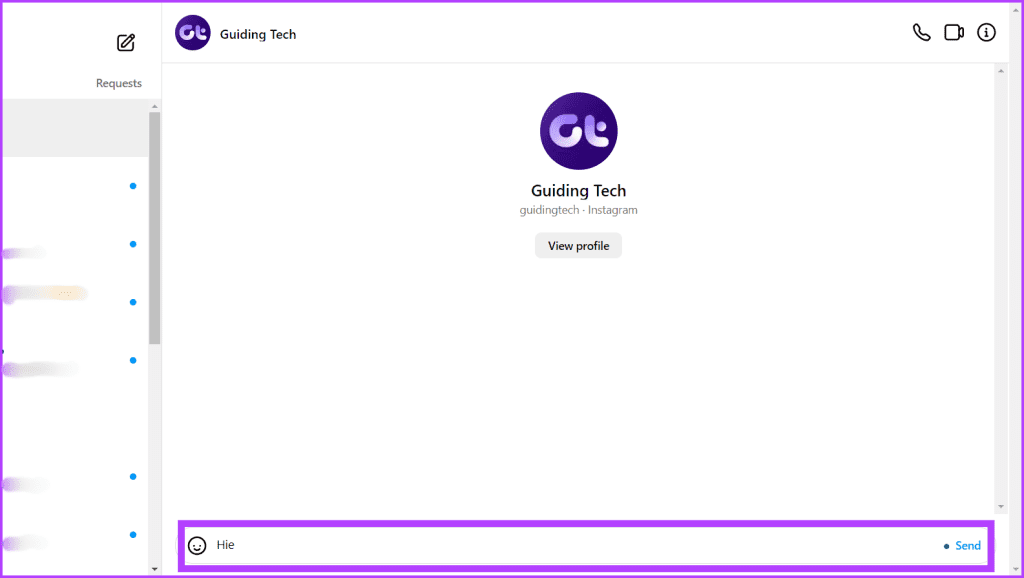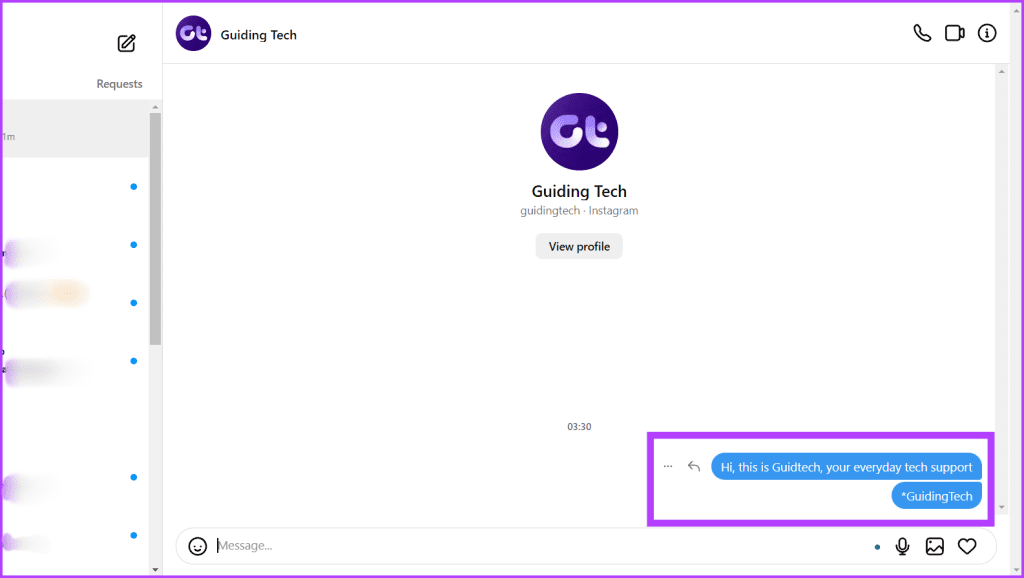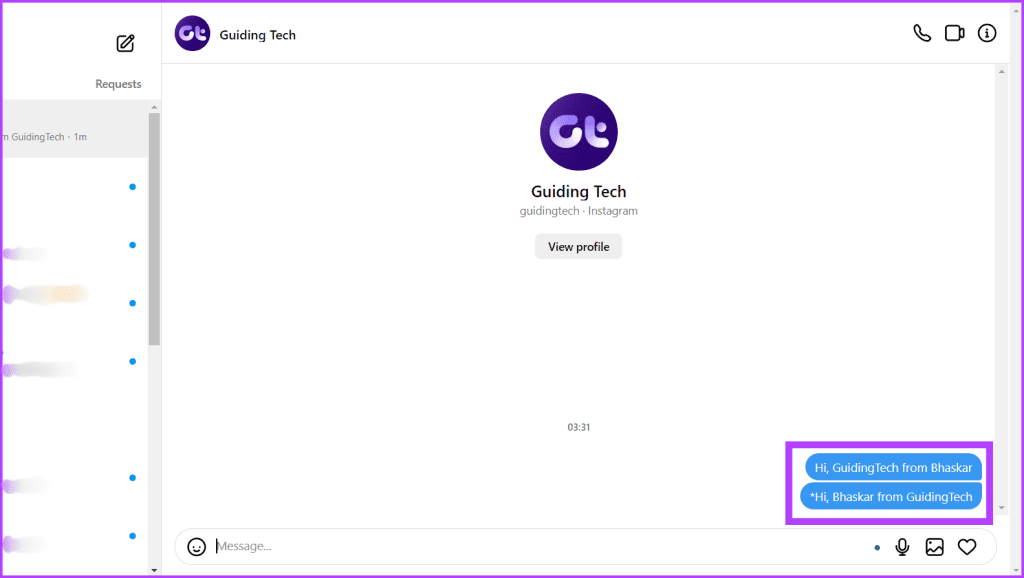Instagram にメッセージを送ってすぐに後悔したことはありませんか? Instagram の最新アップデートにより、チャットに最も必要な編集機能が追加されたため、それはもう当てはまりません。タイプミスを修正する場合でも、忘れていた詳細を追加する場合でも、気が変わった場合でも、このガイドは Instagram でメッセージを編集する方法を学ぶのに役立ちます。
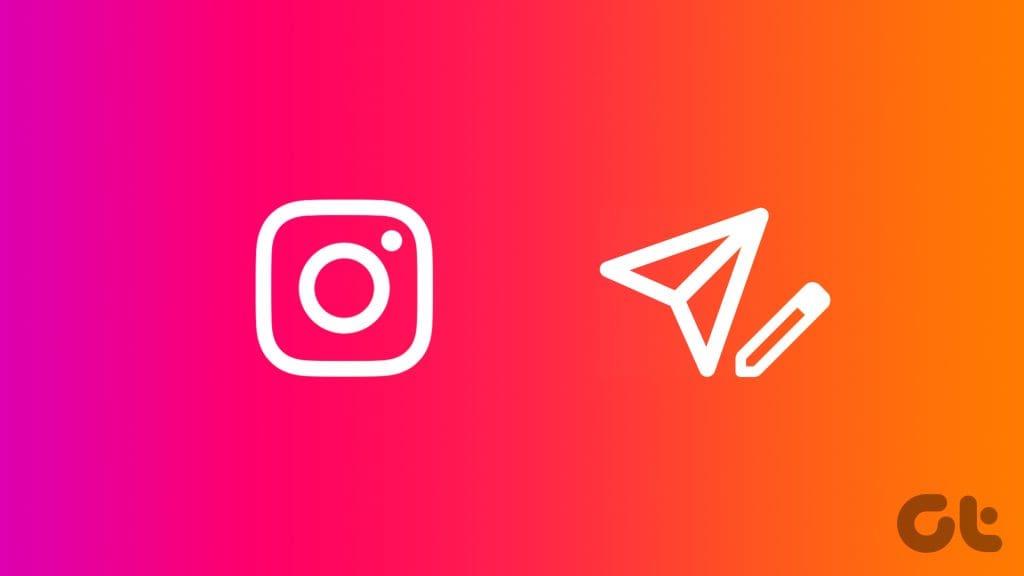
タイプミスはよくあることですが、この編集機能はそれらを修正するのに役立ちます。ただし、知っておくべきことの 1 つは、メッセージは送信後 15 分以内にのみ編集できるということです。制限時間を過ぎた場合は、この記事で後述する別の方法に従うことができます。
Instagramアプリでメッセージを送信した後に編集する
Instagramで返信を編集したり、メッセージを送信したりする簡単な手順を次に示します。
注:現在、編集機能は Instagram の Web バージョンでは利用できません。
ステップ 1:デバイスで Instagram アプリを開きます。
ステップ 2: [ホーム] タブで、[メッセージ] アイコンをタップします。編集したいチャットを見つけて開きます。
ヒント:検索ボックスを使用すると、チャットをすばやく見つけることができます。
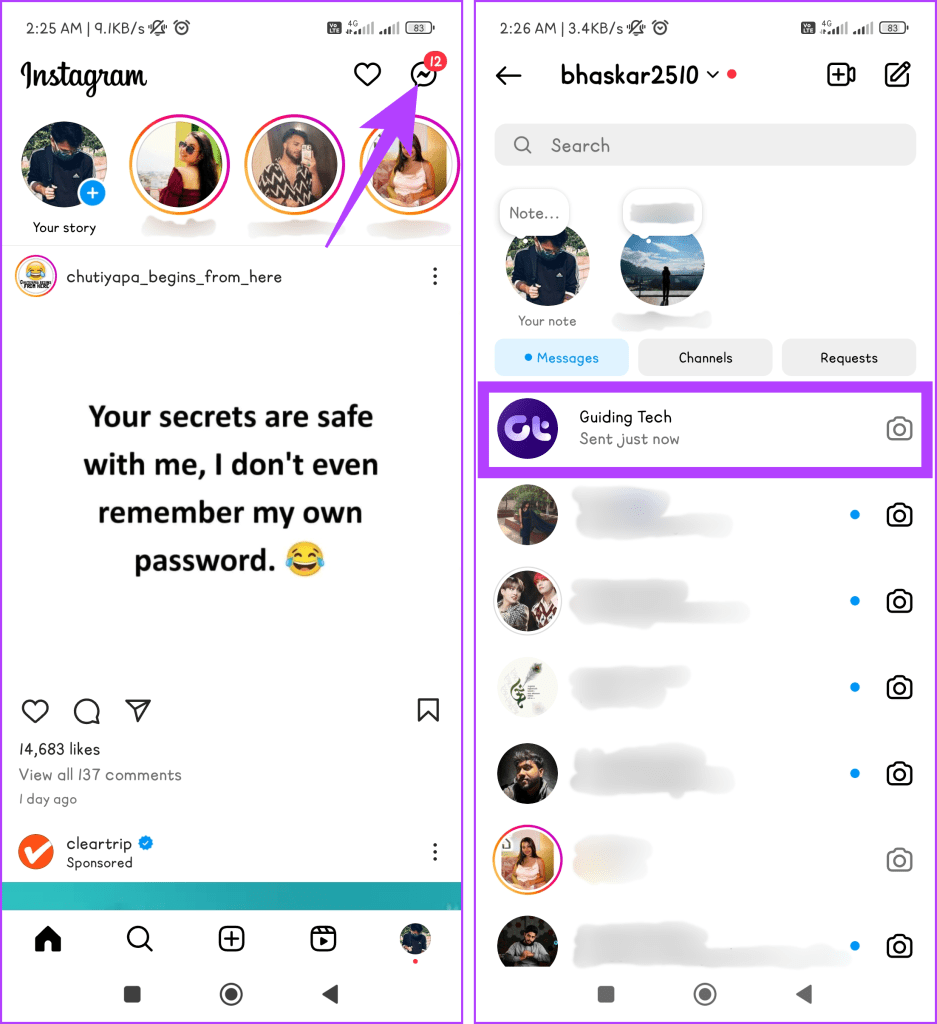
ステップ 3:編集��るメッセージを見つけます。メッセージを長押しし、「編集」をタップします。
ステップ 4:必要に応じてメッセージを書き換えます。最後に、「完了」ボタンを押して、更新されたメッセージを送信します。
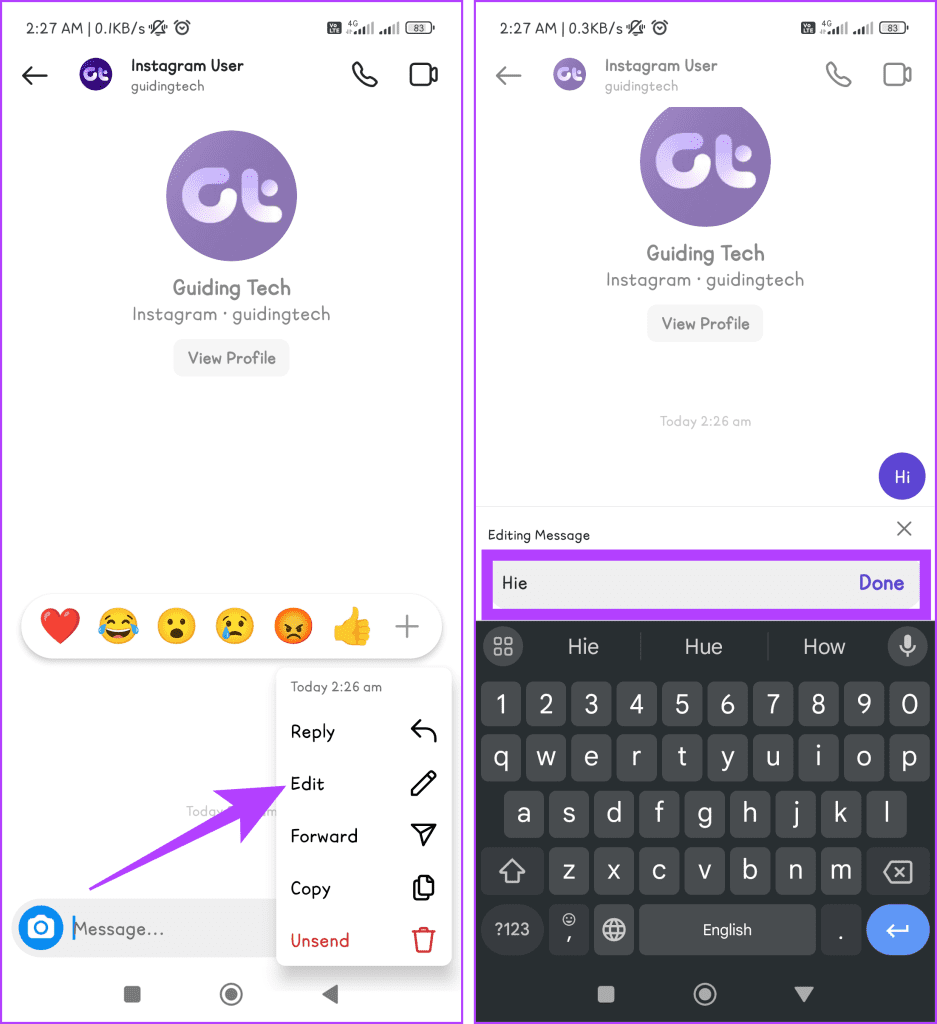
おめでとう!メッセージが正常に編集されました。
制限事項と考慮事項
- 透明化のための編集済みラベル: Instagram DM でメッセージを編集すると、透明化のために編集済みを示すラベルが表示されます。
- 15 分以内は無制限に編集可能:メッセージ送信後 15 分間は無制限に編集できます。
- DM で写真やビデオを編集できない:現在、ダイレクト メッセージ (DM) で送信された写真やビデオの編集はサポートされていません。
- 元のメッセージの簡単な表示:受信者は、編集されたバージョンが有効になる前に、元のメッセージを短時間見ることができます。
- Instagram Web では利用できません:現在、Instagram の Web プラットフォームでは編集機能にアクセスできません。
こちらもお読みください: Instagram がメッセージを受信または表示しない問題を修正する方法
メッセージの編集オプションが表示されないのはなぜですか
[編集] オプションが表示されない理由は次のとおりです。
- 古い Instagram アプリ: Instagram アプリが最新であることを確認してください。古い場合は、最新バージョンをインストールする必要があります。
- 編集の時間制限:メッセージを編集できるのは送信後 15 分以内であることに注意してください。 15 分以上経過すると、編集機能が動作しなくなります。
- 一時的な不具合:アプリに一時的な不具合が発生し、編集機能が動作しなくなる可能性があります。アプリを再起動するか、チャットを閉じて再度開いて、問題が解決したかどうかを確認してください。
- 利用可能な地域: Instagram は段階的に機能を展開することが多いため、お住まいの地域では編集オプションを利用できない場合があります。
Instagram でメッセージを編集する代替手段
以下は、メッセージ編集機能を使用できない場合、または現在使用できない場合に試せるオプションの一部です。
方法 1: メッセージの送信を取り消して再送信する
メッセージの送信を取り消して再送信する機能は、メッセージを送信後に編集できない場合の実用的な代替手段として機能します。送信取り消し機能を使用すると、送信したメッセージを取り消し、送信されなかったかのように受信者の受信トレイから事実上削除できます。これは、誤って誰かにメッセージを送信したり、タイプミスを省略したい場合に非常に役立ちます。
Instagramアプリで
ステップ 1:携帯電話で Instagram アプリを開きます。
ステップ 2: [メッセージ] アイコンを押して、メッセージの送信を取り消したいチャットを見つけます。
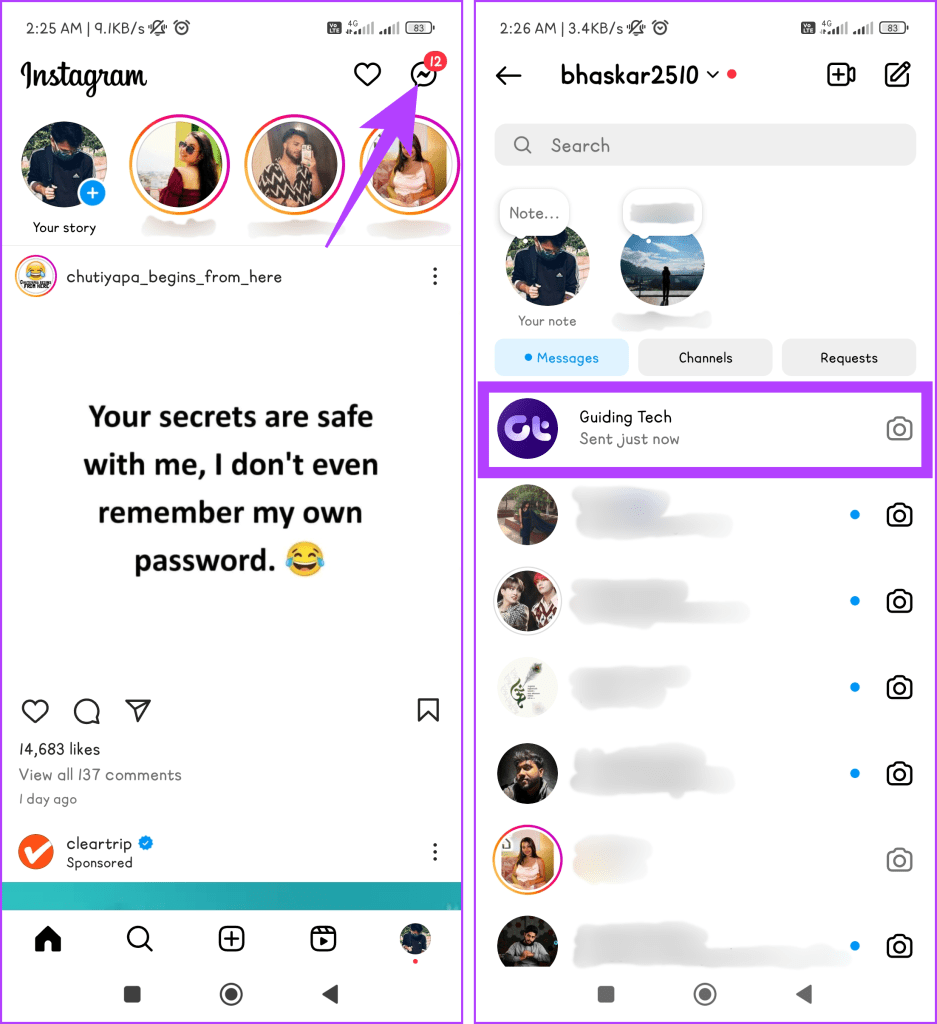
ステップ 4:チャット内で特定のメッセージを見つけます。メッセージを長押しします。
ステップ 5:メニューのオプションから「送信取り消し」を選択します。完了したら、もう一度メッセージを作成し、送信ボタンを押してください。
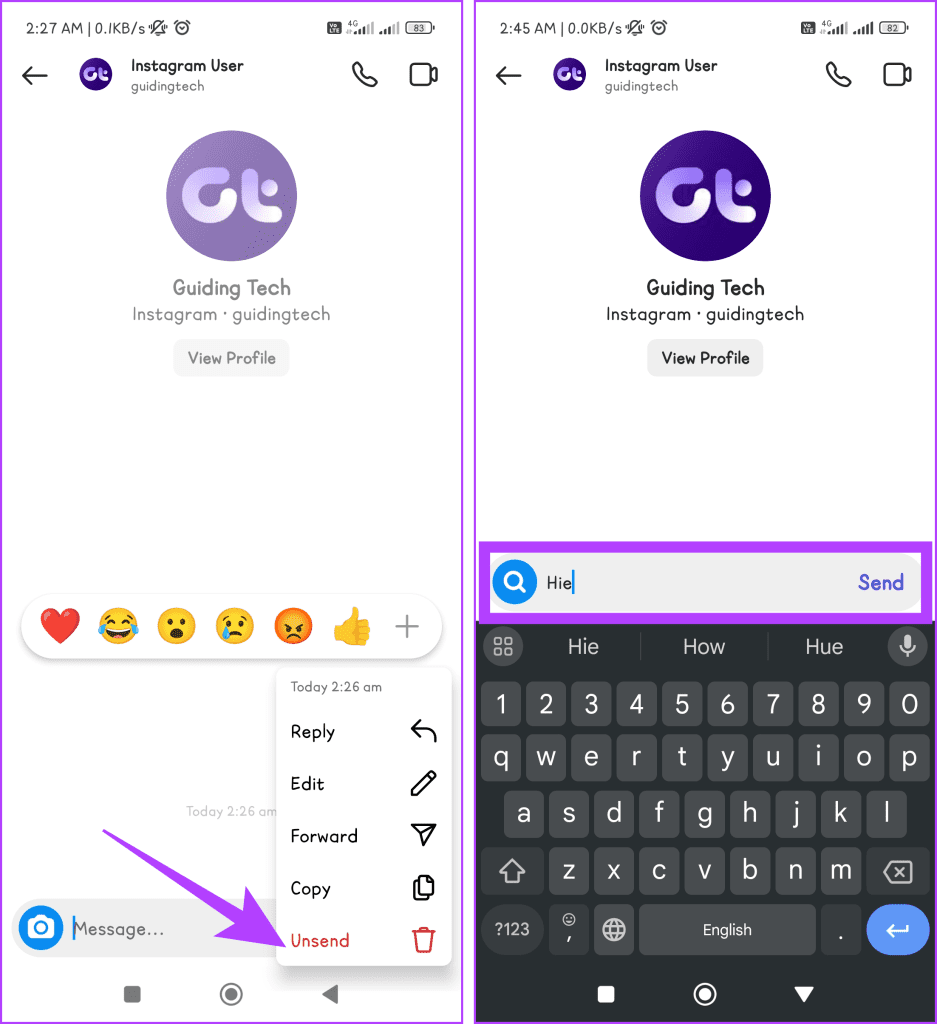
こちらもお読みください: Instagram で誰かがあなたをブロックしたかどうかを確認する方法
インスタグラムウェブ上
ステップ 1: Web ブラウザを開きます。 Instagram の Web サイトにアクセスします。
Instagramのウェブサイトにアクセスしてください
ステップ 2: Instagram アカウントにログインします。

ステップ 3:左側のペインで「メッセージ」をクリックします。
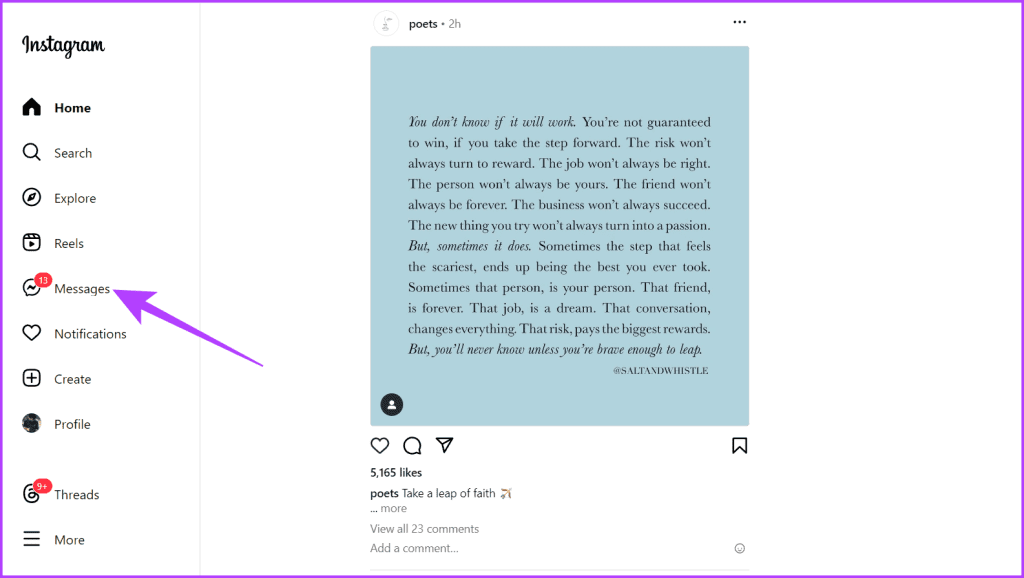
ステップ 4:メッセージの送信を取り消したいチャットを見つけて開きます。
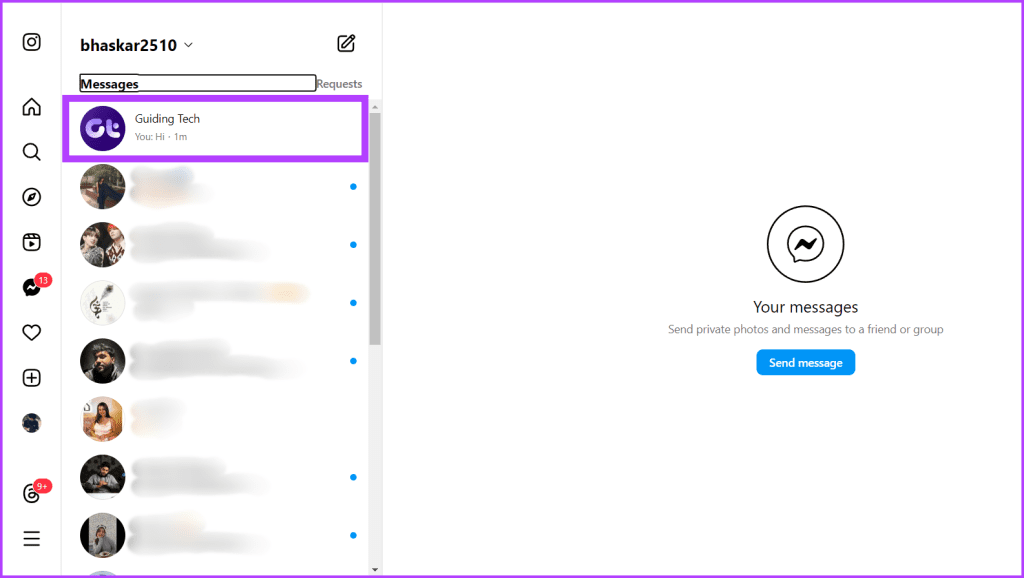
ステップ 5:メッセージの上にマウスを置きます。三点アイコンをクリックし、「送信取り消し」ボタンを押します。
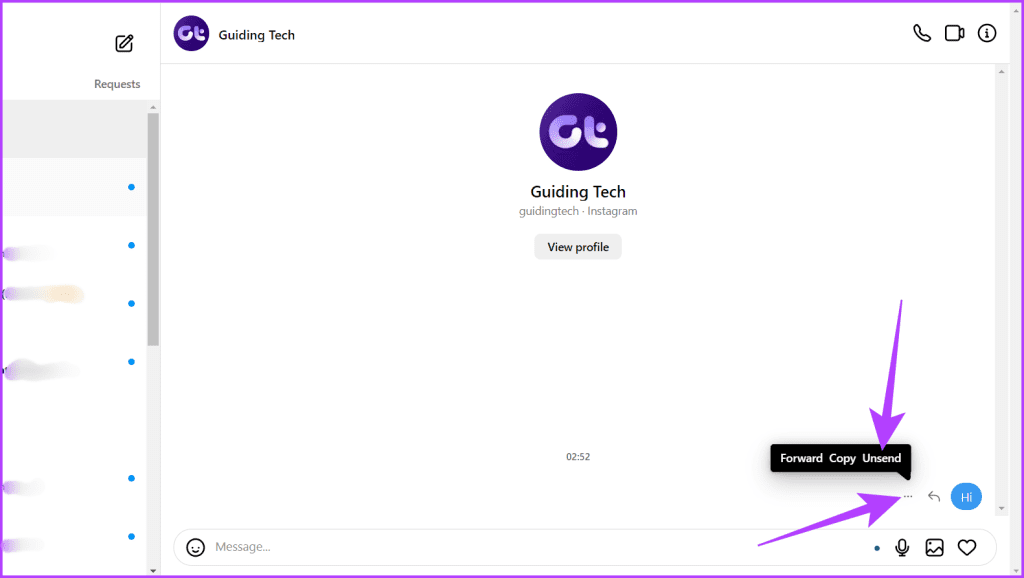
ステップ 6: [送信取り消し] ボタンを選択して確認します。
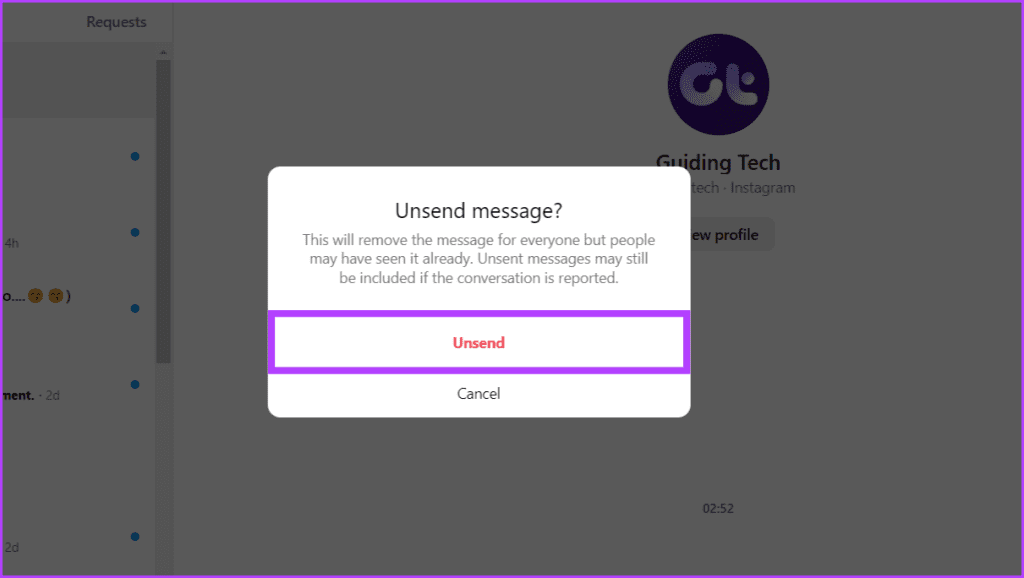
ステップ 7:正しいメッセージを書いて、「送信」ボタンを押します。
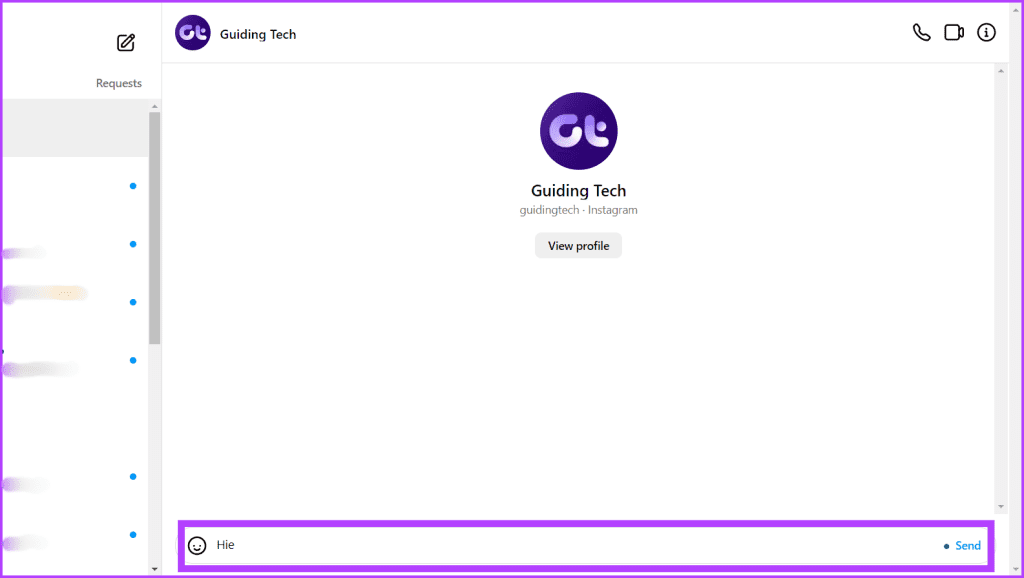
方法 2: アスタリスクを使用して間違いをマークする
メッセージ編集機能が利用できない場合、または使用できない場合は、アスタリスクを使用してチャットのタイプミスを修正するのが賢い方法です。この回避策は、受信者がすでに見たメッセージを送信し、混乱を避けるためにメッセージの送信を取り消したくない場合に便利です。
以下に、考えられる 2 つのケースでアスタリスクを使用してエラーを修正する手順を示します。
ステップ 1: Instagram アプリまたはウェブサイトを開きます。
ステップ 2: [メッセージ] タブに移動します。
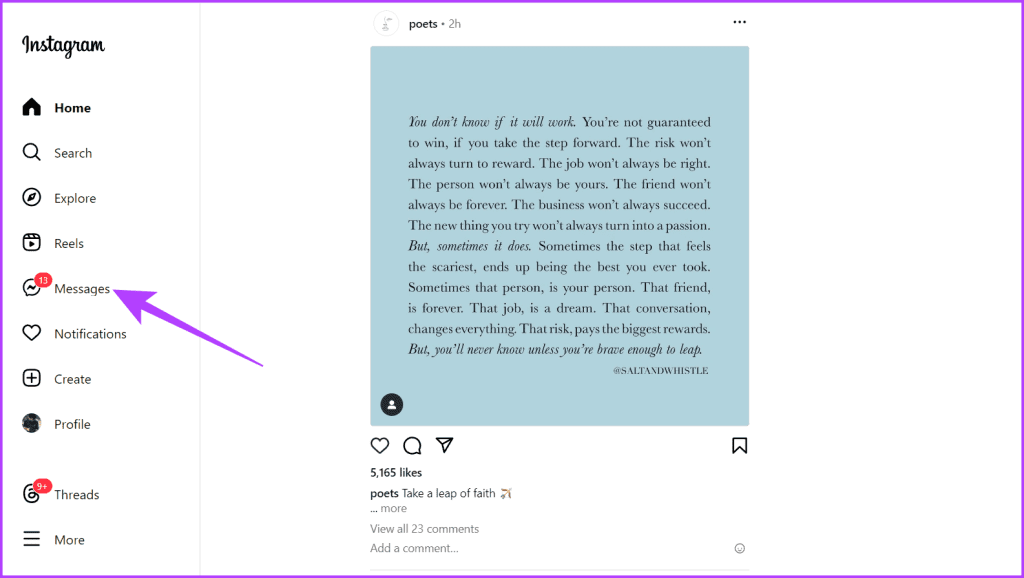
ステップ 3:修正したいユーザーとのチャットを見つけて開きます。
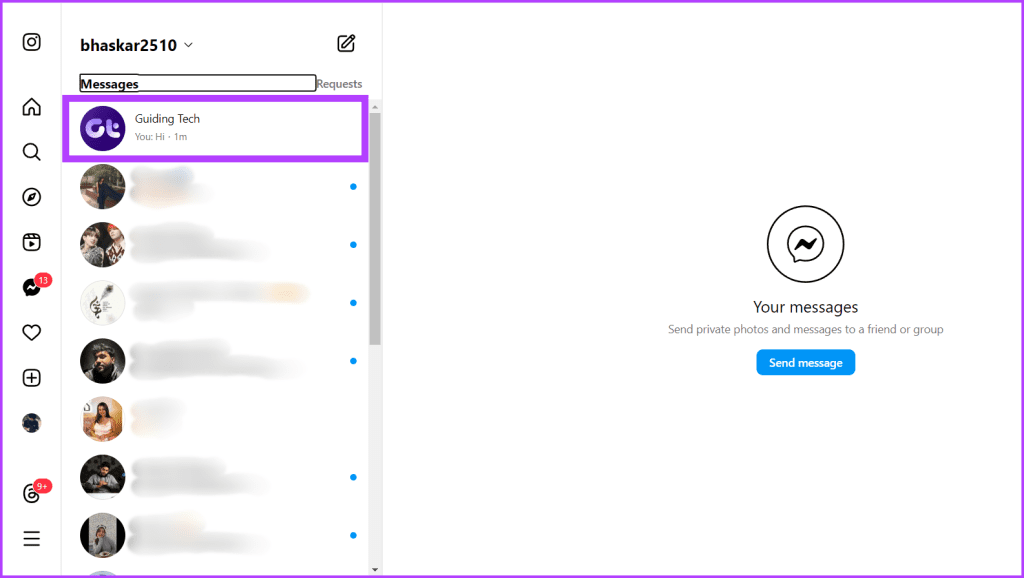
ステップ 4:アスタリスクを付けてメッセージを書いて送信します。これを使用する場合の 2 つの例を次に示します。
ケース 1: 簡単なタイプミス修正:
元のメッセージ:こんにちは。日常の技術サポートを担当する Guidtech です。
訂正: *GuidingTech を使用して別のメッセージを送信します。
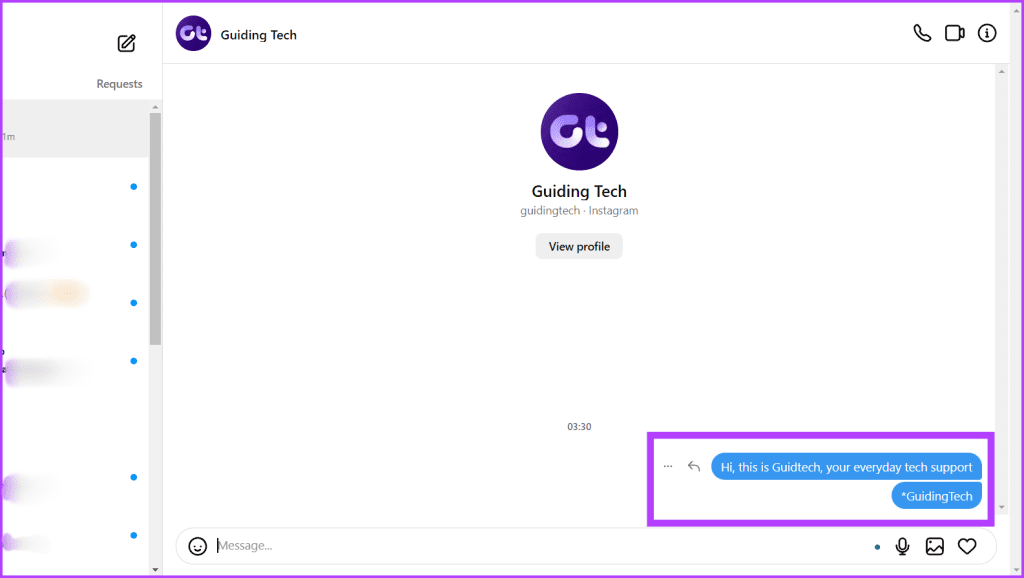
ケース 2: 文全体を修正する:
元のメッセージ:こんにちは、Bhaskar の CloudO3。
訂正: * こんにちは、CloudO3 の Bhaskar でメッセージに返信してください。
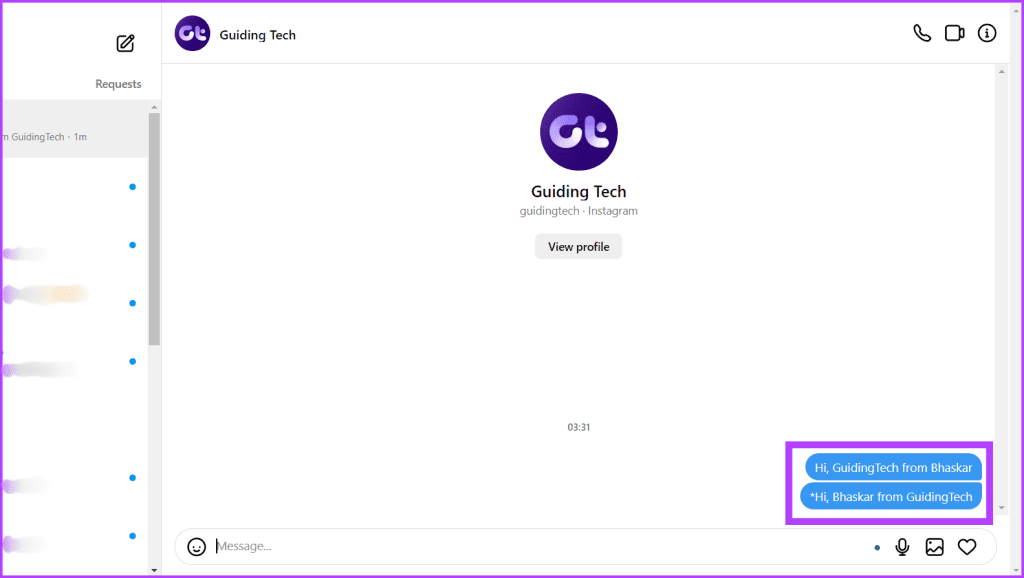
こちらもお読みください: 知っておくべき Instagram のプライバシー設定。
Instagramメッセージの編集に関するよくある質問
1. 15 分以内にメッセージを編集しても、受信者は古いバージョンのメッセージを見ることができますか?
いいえ、15 分間以内にメッセージを編集した場合、受信者は以前のバージョンのメッセージを表示できません。ただし、これは受信者が編集前にメッセージを見ていない場合にのみ適用されます。
2. DM メッセージの編集をスケジュールできますか?
残念ながら、Instagram では現在、メッセージ編集のスケジュール機能を提供していません。
3. グループ DM メッセージを編集できますか?
はい、グループ DM でもメッセージを最大 15 分間編集できます。
4. Instagram でメッセージリクエストを編集できますか?
いいえ、Instagram ではメッセージリクエストを編集できません。
メッセージが編集されました
上記の記事が Instagram でメッセージを編集する方法を学ぶのに役立つことを願っています。この機能を学ぶことで、Instagram でのコミュニケーションが効果的になり、最高の自分を反映できるようになります。これについてはどう思いますか?コメントでお知らせください。